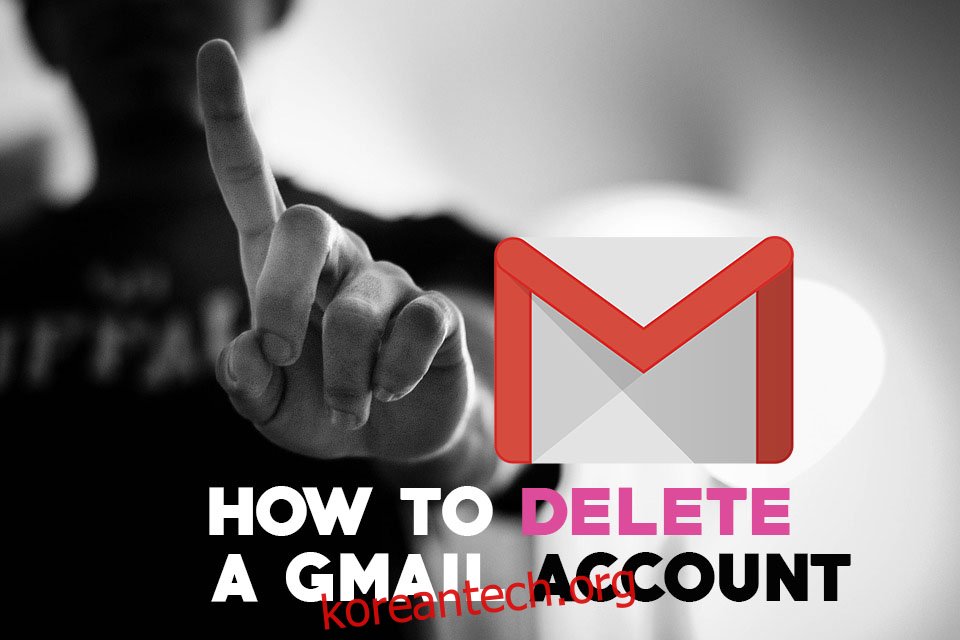Google과 같은 회사가 사용자에 대해 얼마나 많은 정보를 수집했는지 생각하면 냉정한 깨달음입니다. 검색 기록, Chrome을 통한 검색 기록, YouTube를 통한 동영상 시청 습관, Gmail의 이메일까지. 이 데이터의 대부분은 익명으로 처리되어 귀하의 신원과 직접적으로 연결되지 않지만, 디지털 개인 정보를 보호하려는 사람들에게는 여전히 걱정거리입니다.
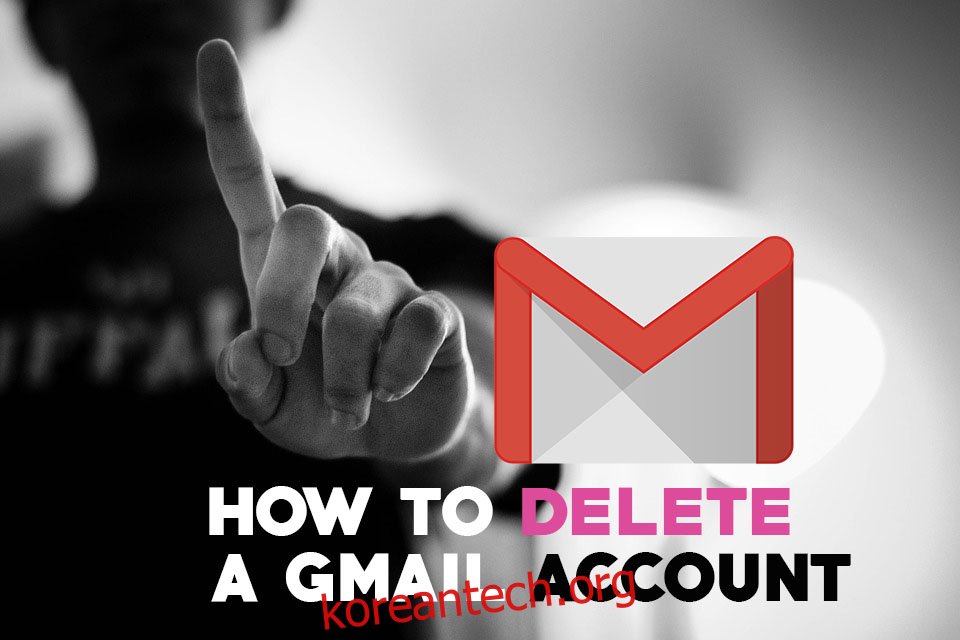
목차
Gmail 및 개인정보 보호 문제
전자 메일은 본질적으로 안전하지 않은 커뮤니케이션 형식입니다. 이 프로세스에는 암호화가 내장되어 있지 않으며 서버 간에 앞뒤로 튀는 원시 문자 메시지일 뿐입니다. 귀하와 수신자 사이의 모든 당사자는 아주 적은 노력으로 전자 메일의 내용을 읽을 수 있습니다. 한 사람이 이메일을 암호화하더라도 수신자가 암호화를 사용하지 않으면 대화의 프라이버시가 파괴됩니다.
Gmail은 사용자 개인 정보 보호와 관련하여 실제로 대부분의 웹메일 제공업체보다 한 걸음 더 나아갑니다. 이 서비스는 친숙한 HTTP 프로토콜의 보안 버전인 HTTPS를 사용하며 Gmail 사용자와 주고받는 모든 메시지를 암호화합니다. Gmail 주소를 사용하여 다른 사람에게 이메일을 보내면 통신 내용이 양쪽에서 비공개로 유지됩니다. 하지만 상대방으로부터 이메일을 받는 순간 당신의 사생활은 무너집니다.
우려를 불러일으키는 한 가지 Gmail 관행이 있습니다. 서비스에서 수익을 창출하기 위해 Google은 수신 및 발신 메시지에서 키워드를 검색한 다음 해당 검색 결과를 사용하여 광고를 맞춤설정합니다. 예를 들어 친구에게 제품에 대해 이메일을 보내면 Gmail과 웹에서 경쟁 제품에 대한 배너 광고를 보게 될 것입니다. 이는 모두 Google의 확장된 광고 시스템의 일부이며 일부 Gmail 사용자가 서비스 사용을 불편하게 만듭니다.
Gmail 계정을 삭제하는 방법 – 단계별
이메일이 광고 목적으로 스캔되지 않도록 하는 유일한 방법은 Gmail 계정을 완전히 삭제하는 것입니다. Google은 이 작업을 놀라울 정도로 쉽게 만들었습니다. 이 프로세스를 완료하는 데는 1~2분밖에 걸리지 않으며 갑자기 마음이 바뀌면 여러 가지 탈출구를 갖게 됩니다. 이메일의 보관된 사본을 만들고 다운로드할 수 있는 편리한 링크도 있어 Gmail 계정이 사라지더라도 데이터가 사라지지 않도록 합니다.
Gmail 계정을 삭제하려면 데스크톱 웹 브라우저에 액세스할 수 있어야 합니다. 지메일 앱은 삭제 기능이 없고, 모바일 브라우저는 이 과정에서 사용하기 다소 불편하다. 또한 전자 메일 주소가 더 이상 작동하지 않으므로 연락처를 최신 상태로 유지하고 다른 곳에 저장했는지 확인하십시오.
Gmail 계정을 삭제하는 방법:
Google의 중앙 집중식 계정 페이지를 방문하십시오. https://myaccount.google.com
오른쪽 상단 모서리에 있는 로그인 버튼을 클릭합니다.
삭제할 Gmail 계정의 세부정보를 사용하여 로그인합니다.
페이지 중앙의 주제 상자에서 “계정 기본 설정”을 찾습니다.
“계정 또는 서비스 삭제”를 클릭하십시오.
다음 페이지에서 “제품 삭제”를 클릭합니다.
비밀번호를 다시 입력하세요.
삭제하기 전에 데이터의 백업 사본을 다운로드하십시오. 자세한 내용은 아래 지침을 참조하세요.
Gmail 옆에 있는 휴지통 아이콘을 클릭합니다.
다른 활성 Google 서비스가 있는 경우 보조 이메일을 입력해야 합니다.
이 대체 계정으로 확인 이메일을 보냅니다.
확인 메시지에 대한 다른 전자 메일 주소를 확인하십시오.
이메일에 있는 링크를 클릭하여 새 로그인 주소를 확인하십시오.
새 로그인 이메일을 입력하면 Gmail 계정 삭제가 완료됩니다.
Gmail 및 기타 Google 계정을 삭제하는 방법
Gmail을 제거하는 것으로 충분하지 않습니까? 동일한 프로세스를 통해 Google에서는 동일한 인터페이스를 통해 Gmail, YouTube, 애드센스 및 대부분의 기타 Google 서비스 계정을 삭제할 수 있습니다. 제거할 데이터 부분과 유지하려는 데이터 부분을 선택하고 선택할 수 있으므로 Google에서 개인 정보의 상당 부분을 되찾고 싶다면 이 방법이 좋습니다.
여러 Google 제품 계정을 삭제하는 방법:
Google의 중앙 집중식 계정 페이지를 방문하십시오. https://myaccount.google.com
오른쪽 상단 모서리에 있는 로그인 버튼을 클릭합니다.
삭제할 Gmail 계정의 세부정보를 사용하여 로그인합니다.
페이지 중앙의 주제 상자에서 “계정 기본 설정”을 찾습니다.
“계정 또는 서비스 삭제”를 클릭하십시오.
다음 페이지에서 “Google 계정 및 데이터 삭제”를 클릭합니다.
비밀번호를 다시 입력하세요.
데이터를 삭제하기 전에 백업하십시오. 자세한 내용은 아래 지침을 참조하세요.
프로세스를 확인하는 화면 하단의 두 상자를 모두 선택합니다.
“계정 삭제”를 클릭하십시오.
삭제된 Gmail 계정을 복구하는 방법
이미 Gmail 계정을 삭제하고 백업을 보관하지 않고 갑자기 결정을 후회했다면 모든 것이 손실되지 않았을 수 있습니다. 데이터는 종종 계정을 제거한 후 최대 7일 동안 Google 서버에 남아 있으므로 웹 인터페이스를 통해 빠르게 복구할 수 있습니다. 삭제한 후 일주일 이상이 지나면 아무 것도 복구할 수 없을 것입니다.
삭제된 Gmail 계정을 복구하는 방법:
Google 복구 페이지 방문: https://accounts.google.com/signin/recovery
복구하려는 계정에 로그인할 때 사용한 이메일 또는 전화번호를 입력합니다.
“계정 복원 시도” 링크를 클릭합니다.
계정에 사용한 비밀번호를 입력하세요.
너무 많은 시간이 경과하지 않으면 계정이 자동으로 복원됩니다.
Gmail 계정을 삭제하는 대신 모든 이메일을 삭제하십시오
전체 Gmail 계정을 삭제하면 이메일 주소가 더 이상 활성화되지 않는다는 한 가지 큰 단점이 있습니다. 귀하와 연락을 취하려는 사람은 현재 전자 메일 주소가 필요하며 모든 관련 연락처가 귀하가 전자 메일을 변경한다는 사실을 알도록 하는 것이 얼마나 짜증나는 일인지 알고 있습니다.
좋은 해결책은 Gmail 콘텐츠를 모두 삭제하고 주소는 그대로 두는 것입니다. 귀하의 메시지는 광고 스캔을 위해 주변에 없을 것이며 매주 계정을 확인하고 연락처를 새 이메일로 천천히 전송할 수 있습니다. 머지 않아 Gmail에 아무것도 남지 않게 되며 원하는 경우 전체 계정을 삭제하는 것이 안전합니다.
모든 Gmail 이메일을 삭제하는 방법:
Gmail 계정의 아무 곳에서나 상단의 검색창을 클릭하고 따옴표 없이 “in:anywhere”를 입력합니다.
엔터 키를 치시오. 스팸을 포함하여 모든 전자 메일이 로드되고 필터링되지 않습니다.
“새로 고침” 버튼 왼쪽에 있는 작은 상자에서 아래쪽 화살표를 클릭합니다.
“모두”를 선택하십시오
이메일 바로 위에 메모가 나타납니다. “이 페이지의 100개 대화가 모두 선택되었습니다. 전체보관함에 있는 모든 ##### 대화 선택”
메모의 밑줄이 그어진 부분을 클릭하여 모든 전자 메일을 선택합니다.
이메일 목록 위의 “삭제” 버튼을 클릭합니다.
확인 대화 상자에서 “확인”을 클릭합니다.
휴지통으로 보낸 이메일은 자동으로 삭제되며 30일 후에는 복구할 수 없습니다.
30일을 기다리지 않으려면 왼쪽 탐색 메뉴에 있는 링크를 클릭하여 휴지통으로 이동하십시오. 목록을 확장하려면 “자세히” 레이블을 클릭해야 할 수도 있습니다.
상단의 “지금 휴지통 비우기” 링크를 클릭합니다.
삭제된 이메일을 지우려면 확인 대화 상자에서 “확인”을 클릭하십시오.
이메일이 제거된 후에도 모든 개인 데이터가 지워졌는지 확인하기 위해 Gmail 인터페이스에서 확인해야 할 몇 가지 사항이 있습니다.
설정 > 라벨로 이동하여 라벨을 제거하세요.
설정 > 계정 및 가져오기로 이동하여 대체 및 별칭 계정을 삭제합니다.
설정 > 필터 및 차단된 주소에서 사용자 정의 필터를 제거하십시오.
설정 > 전달 및 POP/IMAP에서 전달 주소 지우기
Gmail을 삭제하기 전에 데이터 백업
Google 서버에서 데이터를 제거한다고 해서 영원히 데이터에 대한 액세스 권한을 잃게 되는 것은 아닙니다. Google은 Gmail, 사진, Google 드라이브 및 YouTube를 포함한 모든 정보의 백업을 빠르고 편리하게 생성할 수 있는 방법을 제공합니다. Gmail 계정을 삭제하기 전에 반드시 백업을 다운로드하여 컴퓨터나 클라우드 스토리지 서비스에 저장하여 안전하게 보관하세요.
Gmail 데이터를 백업하는 방법:
삭제 과정에서 “백업” 링크를 클릭하거나 다음으로 이동하십시오. https://takeout.google.com/settings/takeout
백업하려는 Google 서비스를 선택하십시오
“다음”을 클릭하십시오
아카이브 형식을 선택합니다. 이메일을 통해 전달되는 .zip 파일이 가장 일반적입니다.
하단의 “아카이브 생성”을 클릭하십시오.
Google에서 데이터를 수집하고 보관합니다.
이메일을 통한 전송을 선택한 경우 계정을 삭제하기 전에 Gmail에서 파일을 검색했는지 확인하세요.
Gmail 계정의 보안 강화
때때로 우리는 현재 사용하고 있는 이메일 주소와 서비스에 묶여 있습니다. 기업은 종종 Gmail을 기업 커뮤니케이션의 선택한 형식으로 사용합니다. 그리고 이 서비스는 수많은 유용한 사용자 정의 기능과 멋진 모바일 앱을 제공한다는 사실을 인정해야 합니다. Gmail 계정의 보안을 강화하기 위해 할 수 있는 몇 가지 방법이 있습니다.
HTTPS 활성화 – Gmail을 사용하면 HTTPS 또는 보안 및 표준 HTTP 간의 연결 스타일을 전환할 수 있습니다. 예외 없이 항상 HTTPS가 켜져 있어야 합니다. Gmail 계정의 설정 > 일반에서 “항상 https 사용”이 활성화되어 있는지 확인하십시오.
계정 액세스 확인 – Gmail을 사용하면 사용자가 자신의 계정에 대한 액세스 권한을 다른 사용자에게 부여할 수 있습니다. 이 기능은 주로 가족이나 직장 환경용으로 예약되어 있습니다. 그러나 어떤 이유로 누군가가 귀하의 Gmail에 액세스할 수 있게 되면 귀하도 모르게 귀하의 이메일에 계속 액세스할 수 있습니다. 설정 > 계정 및 가져오기로 이동하여 “계정에 대한 액세스 권한 부여”에서 다른 주소가 나열되어 있는지 확인합니다.
접근 권한 확인 – 로그인 및 커뮤니케이션 목적으로 Google 및 Gmail에 대한 액세스를 요청하려는 웹사이트 및 앱이 많습니다. 제3자가 요청할 때 언제든지 이 요청을 취소할 수 있는 옵션이 있지만 때때로 우리는 그것에 대해 생각하지 않고 액세스 권한을 부여한 다음 나중에 제거하는 것을 잊습니다. 이로 인해 이상한 보안 침해가 발생할 수 있습니다. 방문하다 Google의 권한 페이지 목록을 아래로 스크롤하여 Google 및 Gmail 계정에 액세스할 수 있는 서비스를 확인합니다. 제거하려는 항목을 클릭한 다음 큰 “제거” 버튼을 클릭하여 액세스 권한을 취소합니다.
전달 주소 모니터링 – 또 다른 훌륭한 Gmail 기능은 이메일을 자동으로 다른 주소로 전달하는 기능입니다. 다시 말하지만 누군가가 귀하의 Gmail 계정에 임시로 액세스할 수 있는 경우 자신을 전달 에이전트로 설정하고 귀하가 작성하는 모든 내용을 읽을 수 있습니다. 설정 > 전달 및 POP/IMAP을 방문하여 귀하의 이메일도 수신하는 주소를 확인하십시오. 절대적으로 필요하지 않은 것은 모두 제거하십시오.
계정 활동 추적 – Google은 모든 계정 로그인 및 활동에 대한 자세한 로그를 보관합니다. 이것은 처음에는 약간 소름 끼치는 것처럼 보일 수 있지만 실제로는 의심스러운 이벤트에 대해 자신의 계정을 모니터링하는 환상적인 방법입니다. 방문하다 Google 로그인 및 보안 페이지 어떤 기기가 언제 어떤 위치에서 Google 계정에 액세스했는지 확인합니다. 문제가 있는 경우 페이지 상단의 “계정 보호” 링크를 클릭하여 조치를 취하십시오.
Gmail에 대한 최고의 대안
Gmail은 거의 무제한의 저장용량과 편리한 맞춤설정 및 필터링 옵션을 제공하는 무료 웹 기반 이메일 서비스입니다. 브라우저와 모바일 장치에서 서비스에 쉽게 액세스할 수 있으며 내장된 암호화 및 보안 강화를 위한 이중 인증이 있습니다. 그러나 Google 서버를 통과하는 데이터의 양과 광고 콘텐츠를 전달하기 위한 자동화된 이메일 검색과 함께 Gmail 서비스에 대한 더 나은 대안을 확인해 볼 가치가 있습니다.
프로톤메일 – 개인적이고 안전한 이메일을 위한 최고의 서비스입니다. ProtonMail은 중립 국가인 스위스에 기반을 두고 있으며 종단 간 암호화를 사용하여 모든 메시지를 완전히 비공개로 유지하고 완전히 익명으로 유지합니다. 웹 브라우저와 모바일 앱을 통해 쉽게 액세스할 수 있으며 오픈 소스이며 기본 수준에서 완전히 무료로 사용할 수 있습니다.
패스트메일 – 브라우저와 모바일 앱 형식에서 견고하고 안전하며 안정적인 통신 경험을 제공하는 매우 강력한 유료 전자 메일 서비스입니다. FastMail은 클라이언트를 제품처럼 취급하지 않습니다. 즉, 귀하의 이메일이 스캔되거나 제3자와 공유되지 않습니다.
투타노타 – 보안에 중점을 둔 또 다른 무료 이메일 서비스. Tutanota는 오픈 소스이며 모든 전자 메일에 종단 간 암호화를 제공합니다. Android 및 iOS용으로 완전한 기능을 갖춘 웹 클라이언트와 모바일 앱이 있습니다.
Gmail 및 그 이상에서 개인정보 보호 강화
대부분의 심각한 개인 정보 침해는 해커나 악의적인 ISP에 의해 발생하지 않습니다. 그들은 단순한 사용자 과실의 결과입니다. 강력한 암호를 사용하지 않고 공용 컴퓨터에서 계정에서 로그아웃하는 것을 잊어버리거나 모바일 장치의 잠금 해제 패턴을 끄는 등의 모든 작업은 데이터를 극도로 취약하게 만듭니다.
Google 2단계 인증 사용 – 많은 서비스가 로그인을 위한 이중 인증으로 전환하고 있으며, 단순한 암호 시스템을 액세스 권한을 얻기 위해 추가 단계가 필요한 방식으로 대체하고 있습니다. Google은 Gmail 및 기타 모든 제품에 이 기능을 사용하며 계정을 최대한 안전하게 유지하려면 이 기능이 켜져 있는지 확인하세요. 방문하다 구글 2단계 인증 페이지 상단의 “시작하기”를 클릭합니다.
VPN 사용 – 온라인 개인 정보를 보호하기 위해 할 수 있는 가장 간단하면서도 가장 효과적인 방법 중 하나는 우수한 유료 VPN 서비스를 사용하는 것입니다. VPN은 웹사이트 요청 및 이메일을 포함하여 컴퓨터에서 나가는 모든 것을 암호화합니다. 또한 공용 Wi-Fi에 연결되어 있는 동안 모바일 장치를 보호하고 ISP가 사용자의 검색 습관에 대한 정보를 수집하는 것을 방지합니다. VPN은 오늘날 우리가 직면한 많은 개인 정보 문제에 대한 탁월한 솔루션입니다. 최고의 Windows용 VPN, Mac용 최고의 VPN, Linux용 최고의 VPN을 확인하여 VPN을 시작하세요.
모든 곳에 HTTPS 설치 – 암호화는 대부분의 인터넷 보안의 기초입니다. Gmail은 항상 보안 HTTPS 연결을 사용하도록 구성할 수 있지만 모든 웹사이트가 동일한 것은 아닙니다. 데이터가 항상 암호화되어 있는지 확인하려면 다음을 설치하십시오. HTTPS Everywhere 브라우저 확장. 이 무료 플러그인은 많은 웹사이트에서 덜 안전한 HTTP 프로토콜 대신 HTTPS를 사용하도록 합니다.
스마트폰 암호화 – 우리의 스마트폰에는 수많은 개인 정보가 있습니다. Gmail을 사용하는 경우 앱이 설치되어 있고 로그인 상태를 유지하도록 설정되어 있을 수 있습니다. 즉, 휴대전화를 잡는 사람은 누구나 귀하의 이메일을 볼 수 있습니다. 이를 방지하려면 기본적으로 Android 기기를 암호화하고 iPhone을 암호화하십시오. 어쨌든 좋은 생각인 화면 잠금 패턴이나 비밀번호를 사용해야 하지만 데이터 스누퍼가 알아낼 수 없도록 휴대전화에 있는 정보를 뒤섞을 수도 있습니다.